前言
大家好,我是小徐啊。我们在windows上,经常需要搜索文件。但是,windows自带的搜索功能非常鸡肋。。
那么,有没有windows下,快速搜索所有文件的软件呢?答案是有的。那就是everything。今天,小徐就来介绍下如何在windows中安装everything和使用everything。文末附获取方式。
如何安装everything
首先,双击下安装包,开始安装。

然后,首先选择安装语言,这里我选择简体中文。
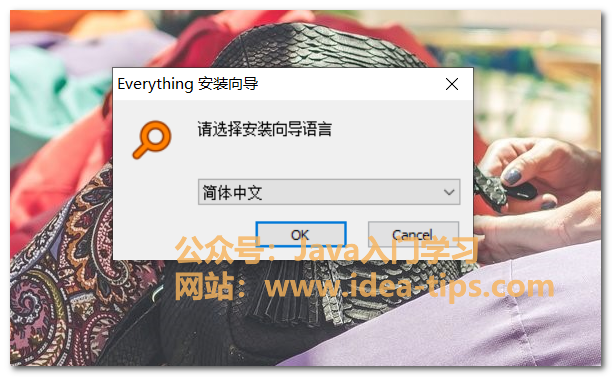
然后,点击下我接受按钮,接受它的协议。
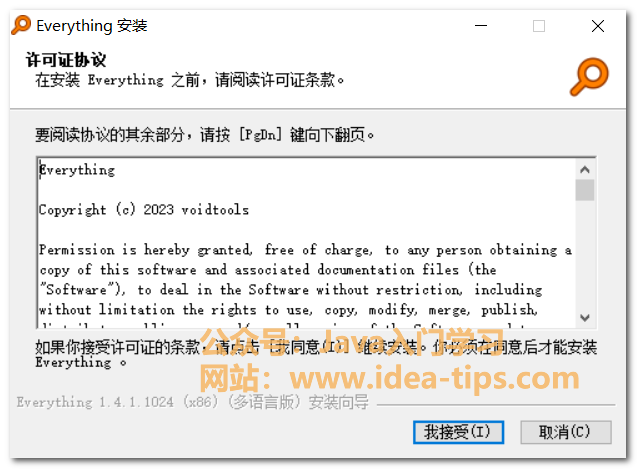
然后,选择我们要安装的目录,然后点击下下一步按钮。
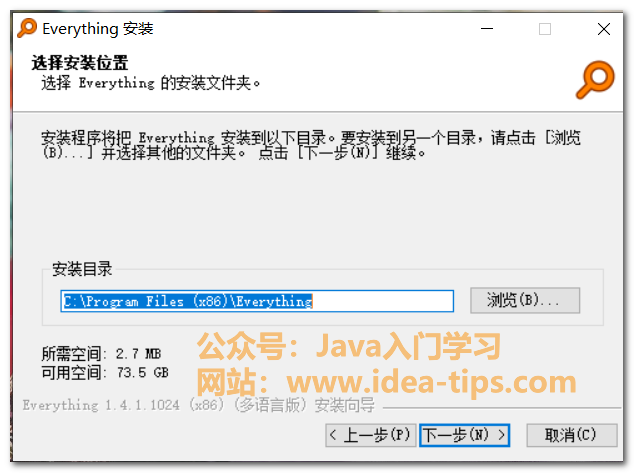
接下来,是安装选项,这里就默认安装即可,然后点击下一步按钮。
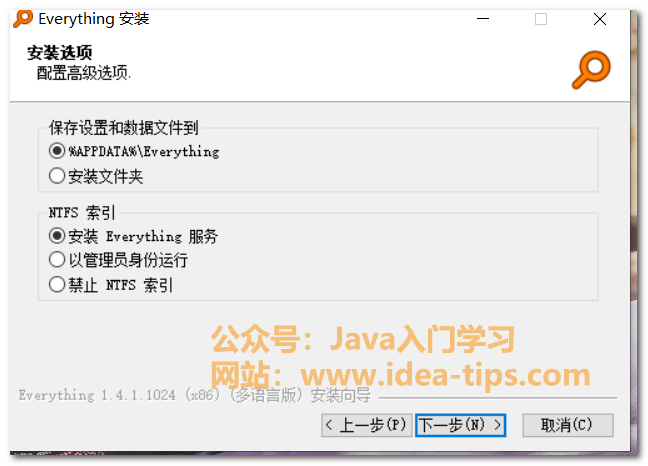
最后,点击下安装按钮即可开始安装everything。
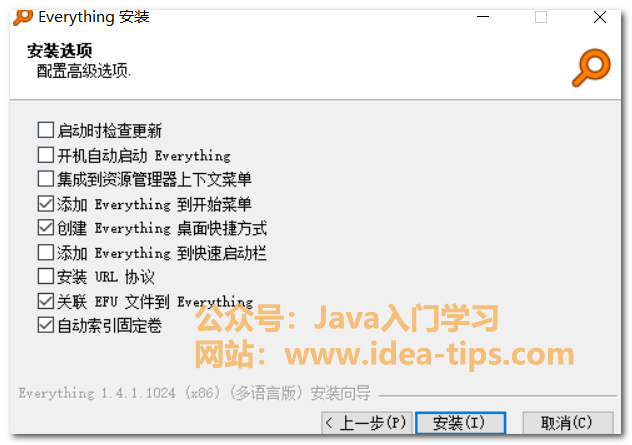
最后,安装完成之后,就可以开始运行everything了。
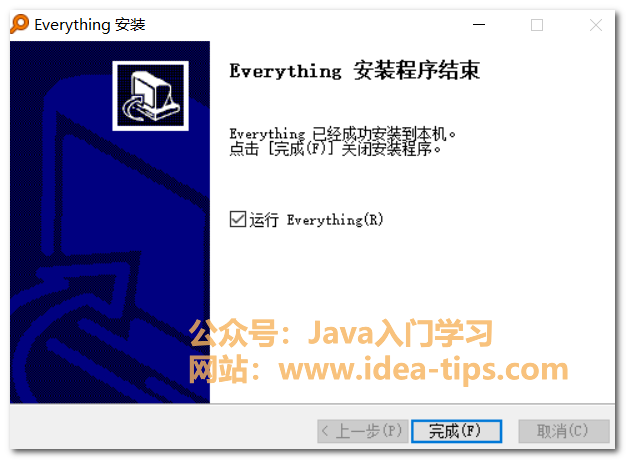
如何使用everything
比如,我搜索java这个关键字,就可以出现所有java相关的文件。
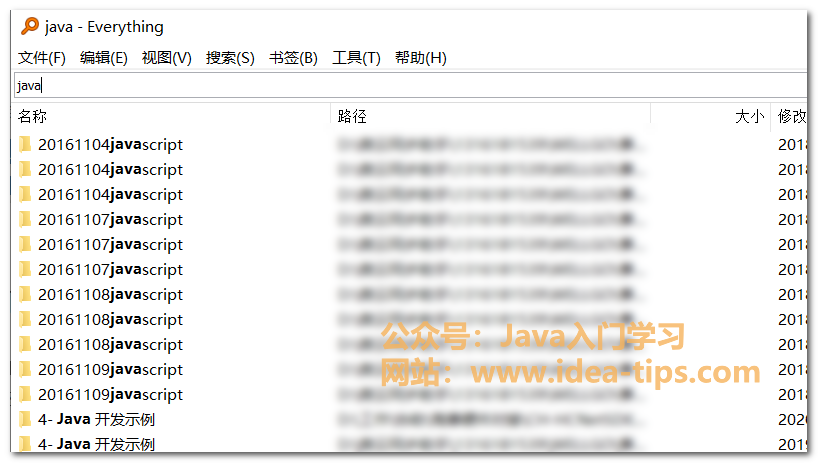
同时,我们还可以在搜索的下拉框中,可以使用正则表达式或者高级搜索。
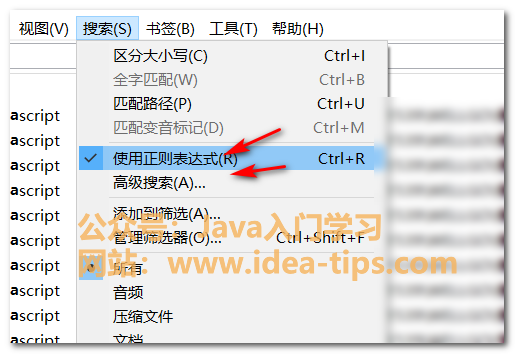
高级搜索中,可以设置各种搜索规则,更加精细化。

总结
好了,今天就讲到这儿啦。以上就是在windows下安装和使用everything的介绍了,获取该软件,可以关注公众号【Java入门学习】,回复【everything】获取,感谢你的阅读。
如果有对Java入门开发相关的问题,可以关注我的公众号【Java入门学习】,加我好友,我会持续更新Java相关的分享!

欢迎访问我的个人网站:https://idea-tips.com/


